

بقلم Adela D. Louie, ، آخر تحديث: December 28, 2017
الجزء 1. القيام باستعادة سجل مكالمات iPhone مجانًا من الجهازالجزء 2. استعادة سجل المكالمات المحذوفة من iPhone عبر iTunes Backupالجزء 3. استرداد محفوظات مكالمات iPhone عبر iCloud Backupالجزء 4. دليل الفيديو: كيفية القيام باستعادة سجل مكالمات iPhoneالجزء 5. استنتاج
"الأفضل استعادة سجل مكالمات iPhoneانت تستحقين
إذا كنت تستخدم اي فون الجهاز ، ربما يكون أحد أهم ما في جهازك هو سجل المكالمات. يتيح لنا سجل المكالمات رؤية قائمة المكالمات التي نتلقاها كل يوم.
قد يكونون هم الذين فاتناهم ، وأجبنا والذين طلبناهم. سجل المكالمات على iPhone الخاص بنا له عامل كبير في حياتنا اليومية خاصةً عندما فاتتنا مكالمة برقم غير مسجل على هاتفنا لأننا كنا مشغولين طوال اليوم.
أول شيء نفعله عندما فاتتنا مكالمة هو أن نذهب إلى سجل مكالماتنا ونتحقق من من كان يحاول الاتصال بنا. ومع ذلك ، عند التحقق من سجل مكالماتك ، قمت بحذف هذا الرقم عن طريق الخطأ دون حتى حفظه على جهاز iPhone الخاص بك.
ثم ستبدأ في سؤال نفسك عما إذا كنت تحاول الاتصال بك.
هل يمكن أن تكون هذه مكالمة مهمة فاتتك؟ هل يمكن أن يكون ذلك من عملك؟ أو هل يمكن أن يكون ذلك صديقًا أو أحد أفراد أسرته يحاول الاتصال بك؟ "
بعد ذلك ، سيكون لديك الرغبة في العثور على طريقة لاستعادة هذا الرقم حتى تتمكن من الرد على المكالمة. لا تقلق أبدًا لأن لدينا الحل لمشكلتك. إذا كنت تريد القيام باستعادة سجل مكالمات iPhone ، فهذا مناسب لك.
تعد FoneDog iOS Data Recovery Toolkit أفضل حل لك لاستعادة تلك الأرقام المحذوفة في سجل المكالمات الخاص بك. يمكنه استعادة سجل المكالمات المحذوفة ببضع نقرات.
هذا البرنامج فعال للغاية في الاستخدام وستستعيد هذا الرقم في لمح البصر. كل ما عليك فعله هو تنزيل FoneDog iOS Data Recovery Tool وتثبيته على كمبيوتر Mac أو Windows واتباع الخطوات أدناه.
سنوضح لك ثلاث طرق حول كيفية القيام باستعادة سجل مكالمات iPhone. الاسترداد مباشرة من iphoneRecover من استرداد ملف النسخ الاحتياطي على iTunes من ملف النسخ الاحتياطي على iCloud.
يمكنك استخدام أي من هذه الطرق الثلاث المذكورة بناءً على ما إذا كنت قد قمت بنسخ بياناتك احتياطيًا قبل حدوث الحذف.
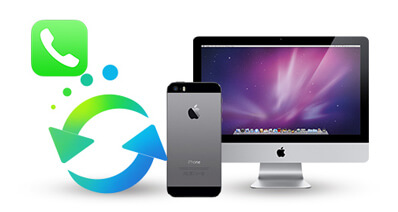
كيفية القيام باستعادة سجل مكالمات iPhone
تتيح لك هذه الطريقة إجراء استرداد محفوظات مكالمات iPhone مجانًا مباشرة من iPhone الخاص بك حتى بدون نسخة احتياطية:
يجري أداة FoneDog لاستعادة بيانات iOS على جهاز الكمبيوتر الخاص بك
قم بتوصيل جهاز iPhone بجهاز الكمبيوتر الخاص بك باستخدام كابل USB.
اختر "الاسترداد من جهاز iOS".

انتظر حتى يكتشف FoneDog جهاز iPhone الخاص بك
بمجرد اكتشافها ، انقر فوق ابدأ المسح لاستخراج البيانات المحذوفة من الجهاز.

عند انتهاء عملية المسح ، اختر الملف الذي تريد استعادته من الجانب الأيسر من شاشتك.
انقر فوق "سجل المكالمات" من قائمة الفئات. معاينة كل سجل المكالمات المحذوفة عند الانتهاء ، انقر فوق "استعادة" زر
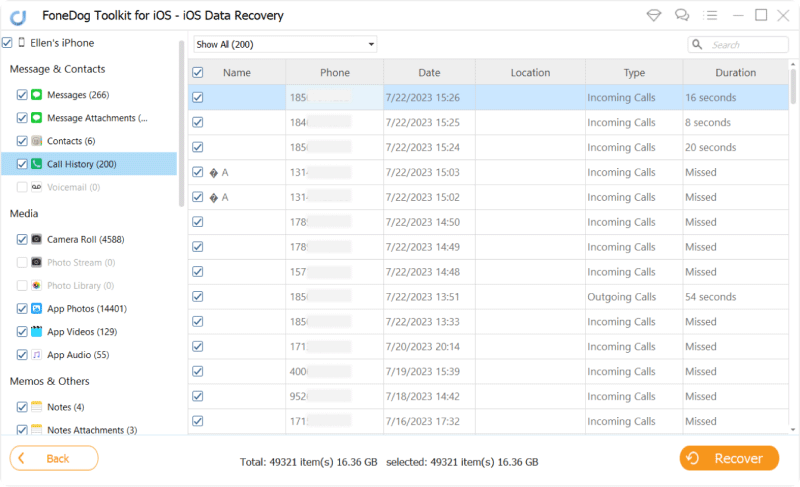
افتح FoneDog واتصل. جهاز. قم بتشغيل FoneDog iOS Data Recovery Tool.
قم بتوصيل جهازك إلى جهاز الكمبيوتر الخاص بك. اختر "الاسترداد من ملف النسخ الاحتياطي على iTunes".
اختر ملف النسخ الاحتياطي المعروض على شاشتك.

بمجرد تحديد ملف النسخ الاحتياطي على iTunes ، انقر فوق "بدء المسح الضوئي" زر
انتظر حتى تنتهي عملية المسح.

عند اكتمال المسح ، اختر "سجل المكالمات" من قائمة الفئات على الجانب الأيسر من شاشتك.
معاينة كل ما تبذلونه من سجلات المكالمات المحذوفة. انقر "استعادة"لاسترداد البرنامج جميع الأرقام من سجلات المكالمات الخاصة بك. اقرأ أيضًا: كيفية استرداد سجل المكالمات المحذوفة من iPhone 8/8 plus
تعرف على كيفية استعادة سجل المكالمات بعد تحديث iOS 11
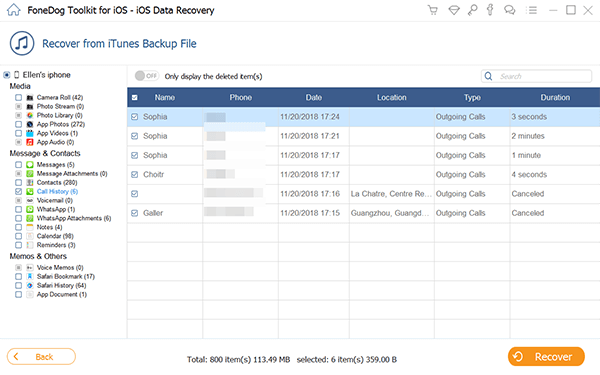
باستخدام هذه الطريقة ، يجب عليك التأكد من قيامك بنسخ بياناتك احتياطيًا على iCloud الخاص بك قبل حدوث الحذف.
اختر خيار "الاسترداد من ملف النسخ الاحتياطي على iCloud". قم بتسجيل الدخول إلى معرف Apple الخاص بك وكلمة المرور.
تأكد من تسجيلك لنفس الحساب الذي تستخدمه على جهاز iPhone الذي نعمل معه

ستعرض لك أداة FoneDog iOS Data Recovery Tool بعد ذلك جميع ملفات النسخ الاحتياطي التي قمت بإنشائها على iCloud الخاص بك.
يشار أيضًا إلى الوقت والتاريخ هناك فيما يتعلق بوقت عمل النسخة الاحتياطية.
حدد ملف النسخ الاحتياطي الصحيح ثم انقر فوق "تحميل"حتى يتمكن البرنامج من استخراج بياناتك من iCloud

بمجرد انتهاء البرنامج من استخراج بياناتك ، سترى قائمة بفئات ملفاتك على شاشتك.
حدد "سجل المكالمات" من القائمة. انقر "التالى" زر
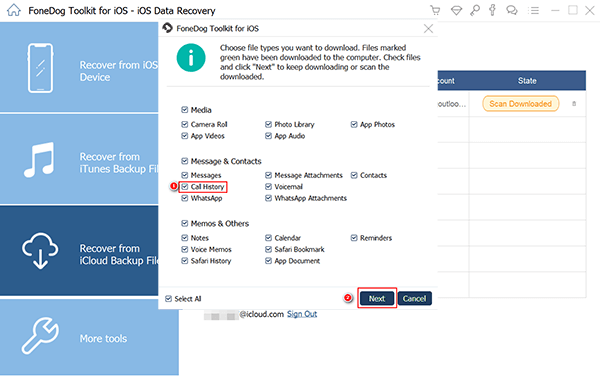
سيتم الآن عرض جميع تفاصيل المكالمة على شاشتك والتي تتضمن الاسم والتاريخ والوقت الذي تلقيت فيه المكالمة.
ستتمكن أيضًا من رؤية ما إذا كانت هذه المكالمة صادرة أو واردة أو فائتة على شاشتك.
قم بمعاينتها جميعًا. عند الانتهاء ، انقر فوق "استعادة"لاسترداد جميع تفاصيل مكالماتك من ملف النسخ الاحتياطي على iCloud.
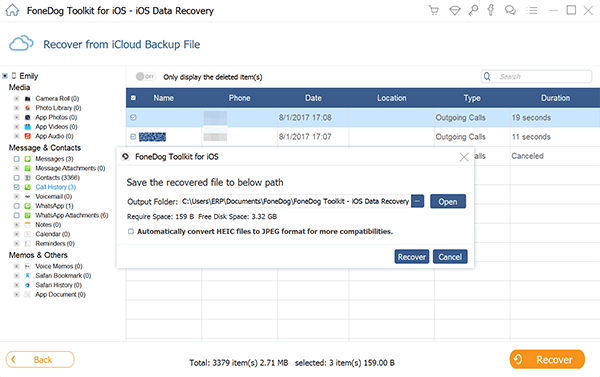
يعد FoneDog iOS Data Recovery هو الأفضل حقًا في استعادة سجل المكالمات المفقود أو المحذوف من جهاز iPhone الخاص بك. أفضل شيء في هذا البرنامج هو أنه لا يستبدل أي شيء آخر على جهازك المحمول.
كما أنه آمن للاستخدام لأنه لن ينسخ أيًا من تفاصيلك المهمة لأن FoneDog iOS Data Recovery يعطي أهمية كبيرة جدًا لخصوصيتك من خلال جعل معلوماتك آمنة طوال الوقت.
لا يستعيد هذا البرنامج سجل المكالمات المحذوفة من جهاز iPhone الخاص بك فحسب ، بل يمكنه أيضًا استرداد البيانات المهمة الأخرى من جهاز iPhone الخاص بك. يمكنه استعادة الصور ومقاطع الفيديو والرسائل النصية وجهات الاتصال و WhatsApp وغيرها من البيانات المفقودة أو المحذوفة من جهاز iPhone الخاص بك.
كما أنه سهل الاستخدام للغاية حيث يمكنك استناده إلى الخطوات المتوفرة. وباستخدام برنامج واحد فقط ، يمكنك استعادة بياناتك المحذوفة بثلاث طرق ، بنسخة احتياطية أو بدونها.
قم بتنزيل FoneDog iOS Data Recovery Tool على جهاز كمبيوتر Mac أو Windows واحصل على نسخة تجريبية مجانية مدتها 30 يومًا حتى تتمكن من اختبار البرنامج كما تريد. نحن على يقين من أن هذا البرنامج سيعطي أعلى معدل نجاح ورضا عن النتيجة بنسبة 100٪.
الناس اقرأ أيضاأفضل استعادة بيانات iPhone مجانًاما هو أفضل برنامج لاستخراج النسخ الاحتياطي لـ iPhone؟
اترك تعليقا
تعليق
دائرة الرقابة الداخلية لاستعادة البيانات
طرق لاستعادة البيانات المحذوفة من اي فون أو آي باد3
تحميل مجانا تحميل مجانامقالات ساخنة
/
مثير للانتباهممل
/
بسيطصعبة
:شكرا لك! إليك اختياراتك
Excellent
:تقييم 4.5 / 5 (مرتكز على 83 التقييمات)